Pengantar
Suite Kolaborasi Zimbra (ZCS ) adalah Open Source, platform kolaboratif untuk server email, dikembangkan dalam dua edisi, edisi Open Source (Gratis ) dan Edisi Jaringan (Berbayar ), yang menyediakan layanan seperti LDAP, SMTP, POP dan IMAP, klien webmail, kalender, tugas, antivirus, antispam, dan lainnya.
Tutorial ini menjelaskan cara menginstal Zimbra Collaboration Suite Edisi Sumber Terbuka pada CentOS/RHEL 8 server.
Persyaratan
- Server DNS eksternal dengan keduanya A dan MX catatan yang valid untuk diarahkan ke Alamat IP server email Zimbra Anda.
- Instalasi minimal yang bersih dari CentOS 8/RHEL 8 atau CentOS 7/RHEL 7 tanpa ada email, database, LDAP, DNS, atau server Http yang aktif dan berjalan.
- Alamat IP statis yang ditetapkan ke antarmuka jaringan.
Instal Paket Sistem
1. Pertama masuk ke konsol server Anda dengan hak akses root dan instal paket berikut:
# yum -y install unzip net-tools sysstat openssh-clients perl-core libaio nmap-ncat libstdc++.so.6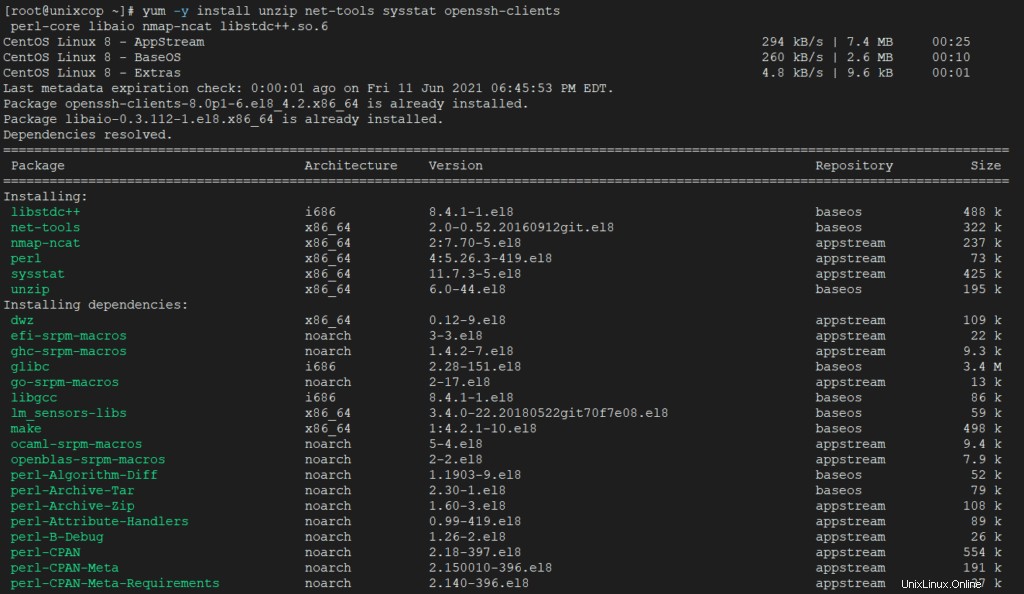
2. Masalah dapatkan kekuatan perintah untuk memeriksa apakah Selinux diaktifkan pada mesin Anda. Jika kebijakan disetel ke Diberlakukan nonaktifkan dengan mengeluarkan perintah di bawah ini:
# getenforce
# setenforce 0
# getenforce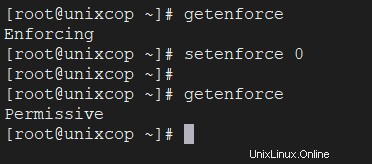
Untuk sepenuhnya menonaktifkan Selinux di CentOS, buka /etc/selinux/config file dengan editor teks dan atur baris SELINUX untuk dinonaktifkan.
3. Pastikan bahwa utilitas sistem wget juga diinstal pada sistem Anda dengan mengeluarkan perintah berikut:
# yum install wget -y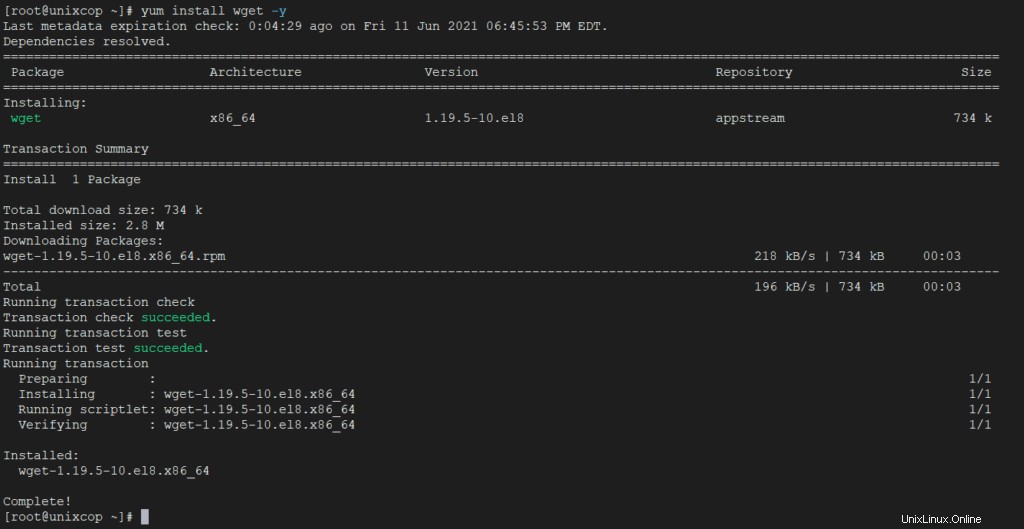
Konfigurasi Nama Inang Sistem
1. Agar Zimbra agar berfungsi dengan benar, Anda harus menyetel nama host mesin lokal dan FQDN untuk menunjuk ke Alamat IP server Anda dengan menjalankan perintah hostnamectl di bawah ini dari akun root:
# hostnamectl set-hostname mail
# echo "192.168.159.130 mail.UnixcopCentos8.lan mail " >> /etc/hosts
# cat /etc/hosts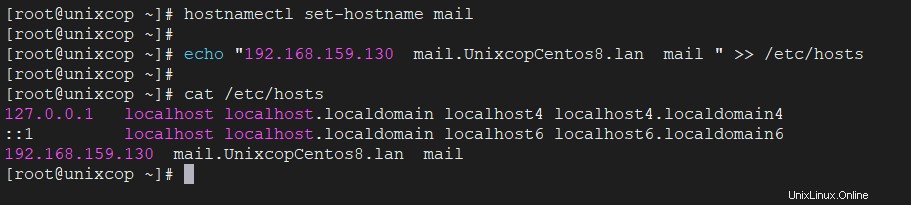
2. Ganti nama host sistem dan nilai FQDN agar sesuai dengan pengaturan domain Anda sendiri. Uji nilai hostname dan FQDN dengan mengeluarkan perintah ping terhadap kedua record.
# ping -c2 mail.UnixcopCentos8.lan
# ping -c2 mail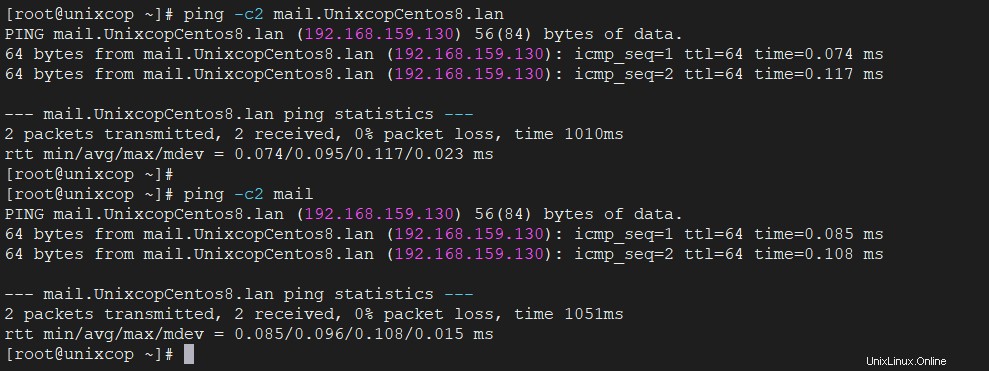
Tambahkan Alamat IP Statis
1. Jika server Anda menggunakan Alamat IP dinamis DHCP, maka Anda perlu mengedit kartu antarmuka jaringan dan mengkonfigurasi untuk menggunakan Alamat IP statis. Dapatkan informasi antarmuka jaringan menggunakan ip a s perintah dan identifikasi NIC eksternal server Anda (biasanya seperti ens33 atau eth0 ).
# ip a s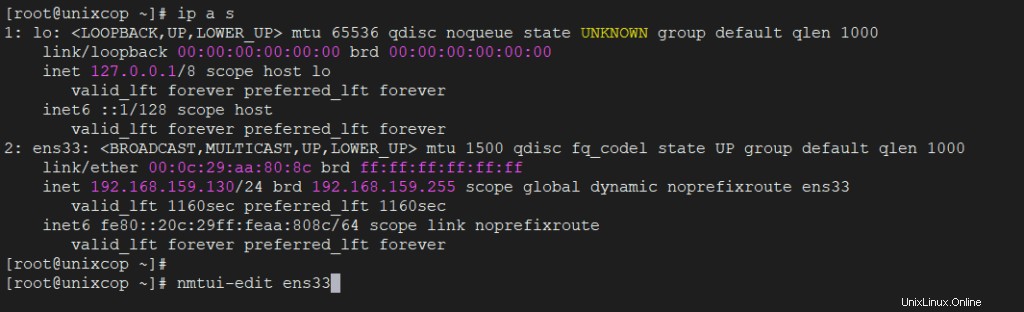
2. Jalankan nmtui-edit perintah terhadap antarmuka Anda perlu mengubah pengaturan dan menetapkan antarmuka dengan Alamat IP manual. Gunakan tangkapan layar di bawah ini sebagai panduan.
# nmtui-edit ens33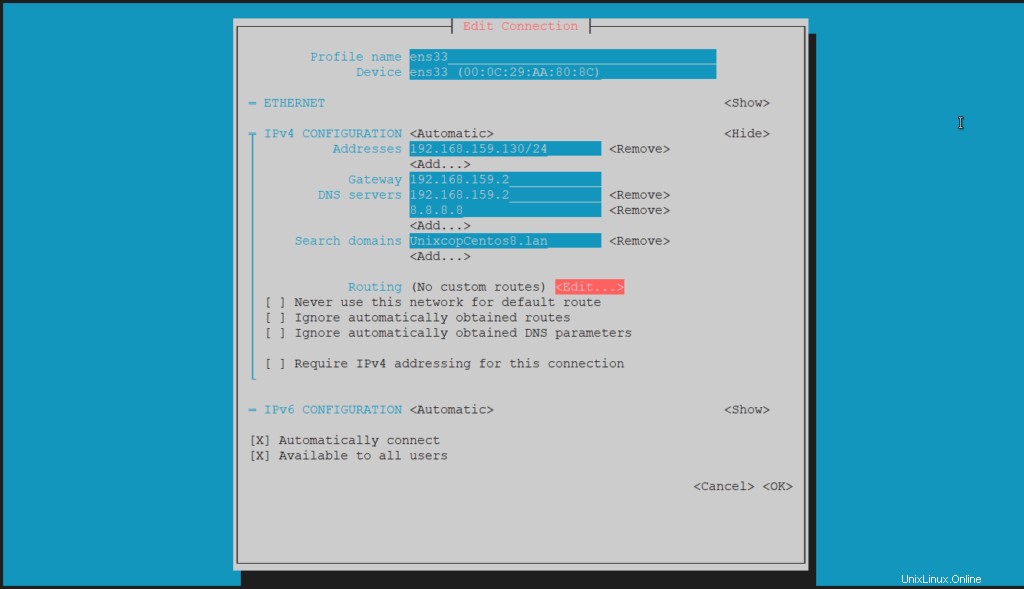
Nonaktifkan Layanan yang Tidak Diinginkan
Instalasi default CentOS dikirimkan dengan postfix daemon sudah terinstal dan berjalan. Untuk menonaktifkan dan menghapus layanan postfix, jalankan perintah berikut:
# systemctl stop postfix
# systemctl disable postfix
# yum remove postfixInstal Zimbra Collaboration Suite Edisi Sumber Terbuka
1. Sekarang saatnya memasang Zimbra Collaboration Suite . Buka halaman unduhan Zimbra Collaboration Suite dan dapatkan versi terbaru di sistem Anda dengan mengeluarkan perintah wget berikut:
Untuk RHEL/CentOS 8
# wget https://files.zimbra.com/downloads/8.8.15_GA/zcs-8.8.15_GA_3953.RHEL8_64.20200629025823.tgz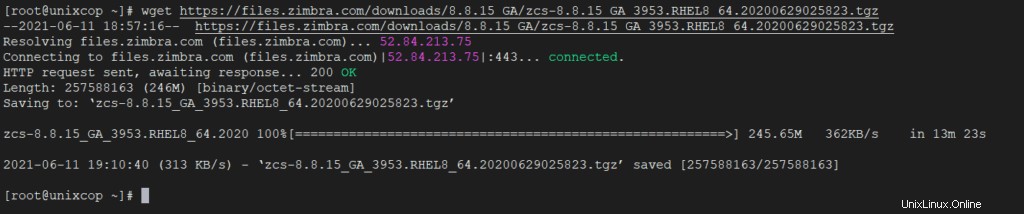
Untuk RHEL/CentOS 7
# wget https://files.zimbra.com/downloads/8.8.15_GA/zcs-8.8.15_GA_3869.RHEL7_64.20190918004220.tgz2. Setelah unduhan selesai, gunakan unzip perintah untuk mengekstrak arsip, masuk ke direktori ekstrak Zimbra dan daftar konten direktori untuk menemukan file penginstal.
# tar xfz zcs-8.8.15_GA_3953.RHEL8_64.20200629025823.tgz
# cd zcs-8.8.15_GA_3953.RHEL8_64.20200629025823/
# ls
3. Sekarang, mulai Zimbra proses instalasi dengan meluncurkan dalam eksekusi file skrip penginstal bernama install.sh .
Setelah serangkaian pemeriksaan sistem, penginstal akan meminta Anda untuk menerima lisensi. Setuju dengan lisensi (y) untuk melanjutkan proses instalasi lebih lanjut.
[root@unixcop zcs-8.8.15_GA_3953.RHEL8_64.20200629025823] # ./install.shKeluaran
1. Memulai proses instalasi.
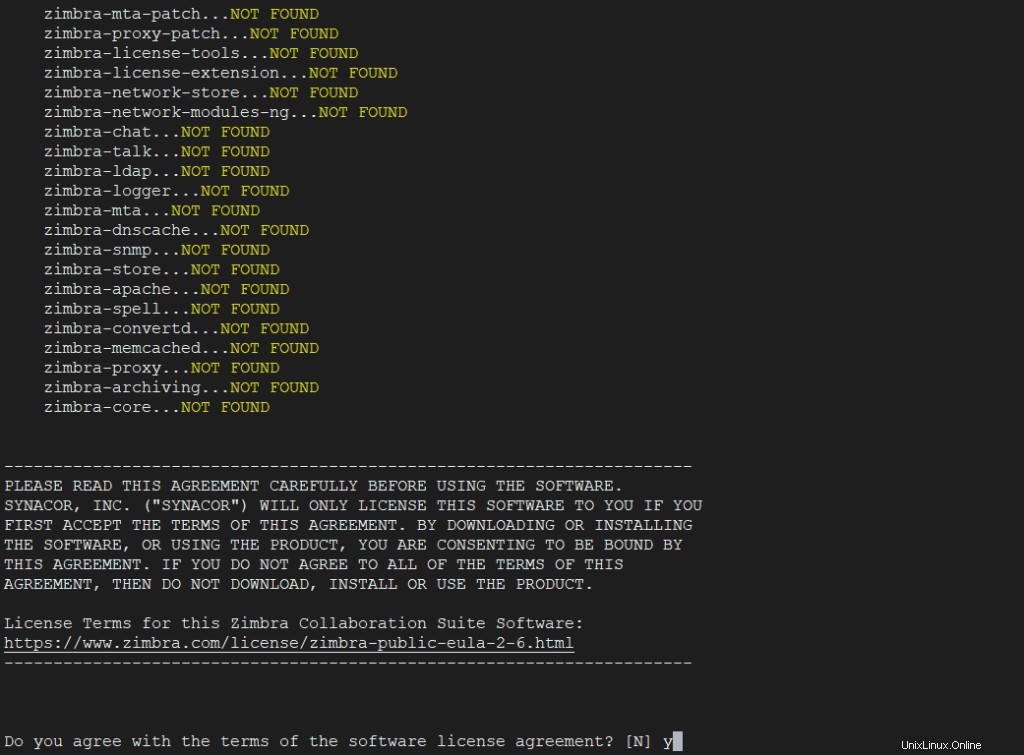
2. Proses instalasi akan menanyakan serangkaian pertanyaan kepada Anda untuk mengkonfigurasi daemon Zimbra dengan benar. Gunakan kutipan instalasi di bawah ini untuk menyiapkan layanan Zimbra lebih lanjut.
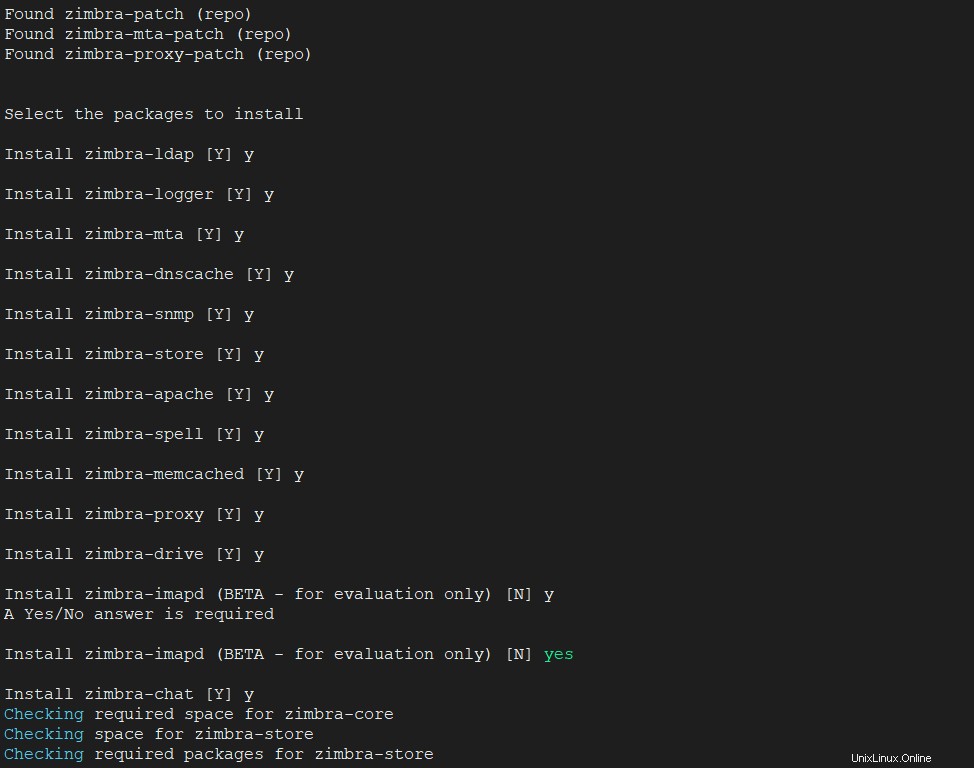
3. Ini akan meminta Anda untuk menginstal paket Zimbra, tekan Y untuk menginstal semua.
4. Terakhir, proses instalasi Zimbra akan dimulai.
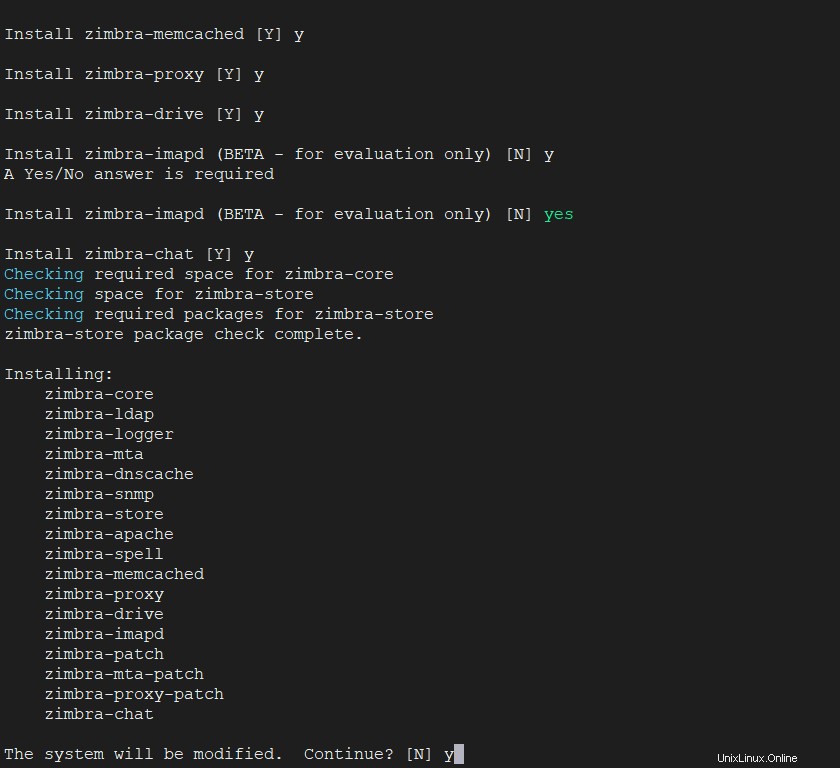
Downloading packages (11):
zimbra-core-components
zimbra-ldap-components
zimbra-mta-components
zimbra-dnscache-components
zimbra-snmp-components
zimbra-jetty-distribution
zimbra-store-components
zimbra-apache-components
zimbra-spell-components
zimbra-memcached
zimbra-proxy-components
...done
Removing /opt/zimbra
Removing zimbra crontab entry...done.
Cleaning up zimbra init scripts...done.
Cleaning up /etc/security/limits.conf...done.
Finished removing Zimbra Collaboration Server.
Installing repo packages (11):
zimbra-core-components
zimbra-ldap-components
zimbra-mta-components
zimbra-dnscache-components
zimbra-snmp-components
zimbra-jetty-distribution
zimbra-store-components
zimbra-apache-components
zimbra-spell-components
zimbra-memcached
zimbra-proxy-components
...5. Konfigurasi toko.
1) Status: Enabled
2) Create Admin User: yes
3) Admin user to create: [email protected]
** 4) Admin Password UNSET
5) Anti-virus quarantine user: [email protected]
6) Enable automated spam training: yes
7) Spam training user: [email protected]
8) Non-spam(Ham) training user: [email protected]
9) SMTP host: mail.UnixcopCentos8.lan
10) Web server HTTP port: 8080
11) Web server HTTPS port: 8443
12) Web server mode: https
13) IMAP server port: 7143
14) IMAP server SSL port: 7993
15) POP server port: 7110
16) POP server SSL port: 7995
17) Use spell check server: yes
18) Spell server URL: http://mail.UnixcopCentos8.lan:7780/aspell.php
19) Enable version update checks: TRUE
20) Enable version update notifications: TRUE
21) Version update notification email: [email protected]
22) Version update source email: [email protected]
23) Install mailstore (service webapp): yes
24) Install UI (zimbra,zimbraAdmin webapps): yes
Select, or 'r' for previous menu [r] 4 # Select 4 to set admin password Password for [email protected] (min 6 characters): [78wfDuWHk] enter admin password hereStore configuration
1) Status: Enabled
2) Create Admin User: yes
3) Admin user to create: [email protected]
4) Admin Password UNSET
5) Anti-virus quarantine user: [email protected]
6) Enable automated spam training: yes
7) Spam training user: [email protected]
8) Non-spam(Ham) training user: [email protected]
9) SMTP host: mail.UnixcopCentos8.lan
10) Web server HTTP port: 8080
11) Web server HTTPS port: 8443
12) Web server mode: https
13) IMAP server port: 7143
14) IMAP server SSL port: 7993
15) POP server port: 7110
16) POP server SSL port: 7995
17) Use spell check server: yes
18) Spell server URL: http://mail.UnixcopCentos8.lan:7780/aspell.php
19) Enable version update checks: TRUE
20) Enable version update notifications: TRUE
21) Version update notification email: [email protected]
22) Version update source email: [email protected]
23) Install mailstore (service webapp): yes
24) Install UI (zimbra,zimbraAdmin webapps): yes
Select, or 'r' for previous menu [r] r
Main menu
1) Common Configuration:
2) zimbra-ldap: Enabled
3) zimbra-logger: Enabled
4) zimbra-mta: Enabled
5) zimbra-dnscache: Enabled
6) zimbra-snmp: Enabled
7) zimbra-store: Enabled
8) zimbra-spell: Enabled
9) zimbra-proxy: Enabled
10) Default Class of Service Configuration:
s) Save config to file
x) Expand menu
q) Quit
Configuration complete - press return to exit # Press EnterKonfigurasi Awal Zimbra
1. Setelah penginstalan selesai, buka browser web dan navigasikan ke nama domain atau alamat IP Anda dari mesin yang menjalankan layanan Zimbra, pada port 7071 melalui protokol HTTPS, terima kesalahan keamanan sertifikat, dan login dengan kredensial yang dikonfigurasi selama proses instalasi. Nama pengguna default untuk panel web Admin Zimbra adalah admin .
https://mail.UnixcopCentos8.lan:7071
or
https://192.168.159.130:7071 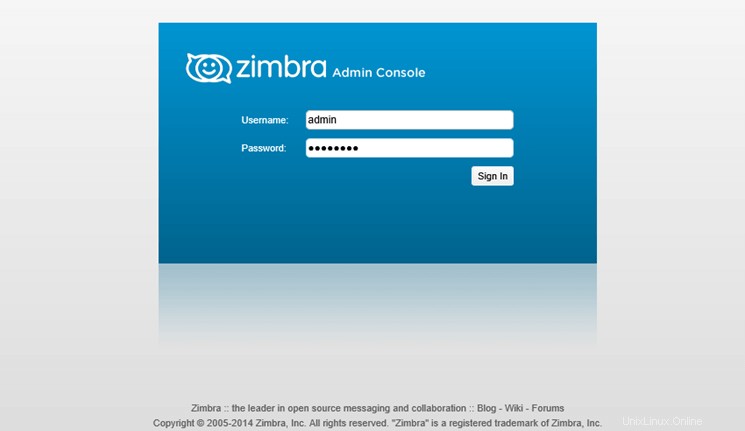
2. Setelah masuk ke konsol web admin, Anda dapat mulai menambahkan SSL Anda sendiri sertifikat, membuat akun email, alias email, dan sebagainya. Ingatlah bahwa port 7071 hanya digunakan untuk tugas administratif.
Klien dapat dengan aman masuk ke kotak email web mereka menggunakan nama domain atau alamat IP server melalui protokol HTTPS.
https://mail.UnixcopCentos8.lan
or
https://192.168.159.130 Hapus atau Copot Pemasangan Zimbra
Jika Anda ingin menghapus layanan Zimbra beserta komponennya, jalankan skrip penginstal dengan -u pilihan.
# ./install.sh -u
Untuk menghapus arsip dan direktori instalasi Zimbra, jalankan perintah di bawah ini:
# cd
# rm -rf zcs-*
Sebagai catatan terakhir, untuk menjalankan Zimbra Collaboration Suite dengan benar, Anda memerlukan mesin yang kuat dengan persyaratan minimum RAM 4 GB.